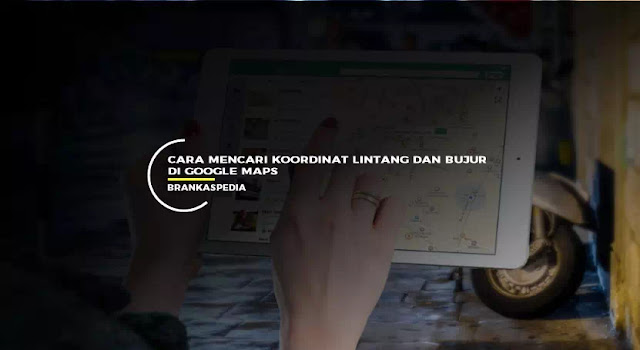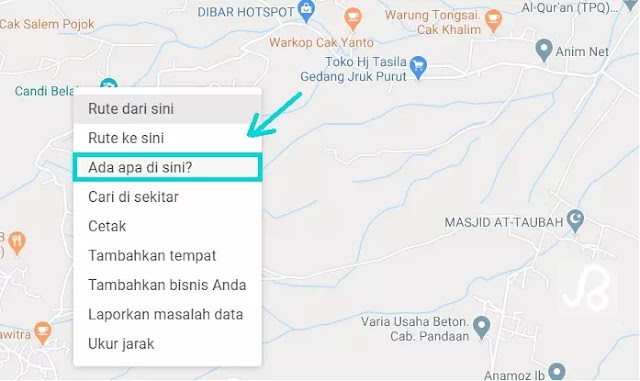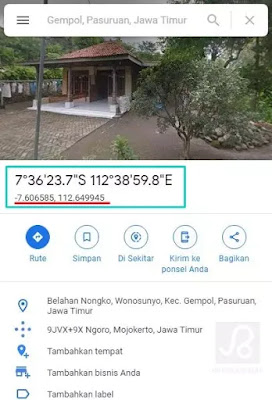Cara Mencari Koordinat Lintang dan Bujur di Google Maps
Pada kesempatan ini saya akan menyajikan cara mencari koordinat lintang dan bujur di Google Maps versi dekstop dan Android. Koordinat lintang dan bujur dapat digunakan untuk menentukan lokasi di mana saja di peta. Meskipun kita dapat dengan mudah menentukan dan berbagi lokasi di aplikasi peta, tetapi koordinat lintang dan bujur masih penting dalam banyak skenario.
Misalnya, jika Agan tidak berbagi lokasi dari aplikasi peta ke aplikasi lain atau mungkin Agan perlu secara fisik memberikan koordinat ke suatu lokasi, maka Agan dapat melakukannya dengan koordinat lintang dan bujur.
Baca juga: Cara Mengukur Luas Tanah Menggunakan Google Maps
Untungnya, jika Agan perlu mencari koordinat lintang dan bujur yang tepat dari suatu lokasi, maka Google Maps dapat dengan mudah menyediakannya. Pada artikel ini saya akan menunjukkan kepada Agan bagaimana menemukan koordinat lintang dan bujur dari lokasi mana pun di Google Maps desktop dan aplikasi Android.
Daftar isi
Apa itu koordinat Lintang dan Bujur?
Sama seperti setiap rumah yang sebenarnya memiliki alamatnya (yang mencakup nomor, nama jalan, kota, dll), setiap titik di permukaan bumi dapat ditentukan oleh koordinat lintang dan bujur. Oleh karena itu, dengan menggunakan lintang dan bujur kita dapat menentukan secara virtual titik mana pun di bumi.Garis lintang memiliki simbol phi, dan itu menunjukkan sudut antara garis lurus di titik tertentu dan bidang ekuator. Lintang ditentukan oleh derajat, mulai dari 0 ° dan berakhir dengan 90 ° di kedua sisi khatulistiwa membuat lintang Utara dan Selatan. Garis khatulistiwa adalah garis dengan 0 ° lintang. Garis bujur memiliki simbol lambda dan merupakan koordinat sudut yang menentukan posisi suatu titik di permukaan bumi.
Garis bujur didefinisikan sebagai sudut yang menunjuk ke barat atau timur dari Meridian Greenwich, yang diambil sebagai Meridian Utama. Garis bujur dapat didefinisikan sebagai maksimum 180 ° BT dari Meridian Utama dan 180 ° BT dari Meridian Utama.
Baik koordinat lintang dan bujur diukur dalam derajat yang pada gilirannya dibagi menjadi menit dan detik. Sebagai contoh, zona tropis yang terletak di selatan dan ke utara dari Khatulistiwa ditentukan oleh batas 23 ° 26'13,7 '' S dan 23 ° 26'13,7 '' N.
Mencari koordinat lintang dan bujur di Google Maps Desktop
Pada Google Maps desktop versi lite, Agan tidak dapat menemukan koordinat lintang dan bujur, oleh karena itu pastikan tidak ada ikon petir di bagian bawah yang mewakili mode lite. Sekarang klik kanan pada area yang Agan butuhkan untuk menemukan koordinat lintang dan bujur dan dari konteks menu pilih "Ada apa di sini?".Sebuah kartu kecil di bagian bawah akan terbuka di mana Agan dapat melihat garis lintang dan bujur (yang saya kasih garis bawah merah). Agan bisa mencatatnya dari sini.
Namun, jika Agan ingin menyalin nilai, Agan harus mengklik koordinat garis lintang dan bujur. Ini akan membuka panel di sisi kanan tempat Agan dapat melihat garis lintang dan bujur dalam format DMS dan DD. Agan dapat menyorot nilai-nilai di sini dan menyalinnya.
Mencari koordinat lintang dan bujur di Google Maps Android
Pada aplikasi Google Maps Android, ketuk dan tahan pada lokasi yang Agan inginkan untuk menemukan garis lintang dan bujur. Ini akan menjatuhkan pin dan Agan akan melihat koordinat lintang dan bujur di bilah pencarian.Namun, jika Agan mengetuk koordinat untuk menyalinnya, bilah pencarian akan menunjukkan rincian alamat yang dikenal di dekatnya. Karenanya, Agan tidak akan dapat menyalin koordinat. Satu solusi yang saya temukan untuk masalah ini adalah mengetuk terus untuk menjatuhkan pin dan kemudian segera ketuk bilah pencarian. Jika Agan melakukannya dengan cukup cepat, bilah pencarian tidak akan mengisi alamat apa pun dan sebaliknya mengisi koordinat lintang dan bujur yang Agan salin.
Saya tahu ini akan sedikit sulit untuk menyalin koordinat pada aplikasi, tetapi coba saja cukup cepat dan itu akan berhasil.
Benang Merah | Saya percaya seharusnya lebih mudah untuk menyalin koordinat pada aplikasi Android, tetapi saya kira detail alamat aktual lebih bermanfaat bagi pengguna umum. Setelah Agan menemukan koordinat yang Agan butuhkan, Agan dapat memasukkannya di bilah pencarian aplikasi peta yang didukung dan itu akan langsung membuka lokasi yang tepat.
Yuk kepoin tips dan trik brankaspedia lainnya di Google News.